 Windows7彩色文件夹 2.0.1 官方版
Windows7彩色文件夹 2.0.1 官方版
- 软件版本:2.0.1 官方版
- 软件授权:免费软件
- 软件类型:国产软件
- 软件语言:简体
- 应用平台:win7
- 更新时间:2021-12-01
- 软件大小:10.3MB
- 软件评分:
 Windows7彩色文件夹官方版 Windows7彩色文件夹官方版是款可以将电脑中文件夹打造成为彩色的工具。Windows7彩色文件夹能够快速让你将文件夹变成红色、绿色、紫色、粉红等各种颜色。Windows7彩色文件夹中用户只需要在想要改变颜色的文件夹上面点击右键,然后选择你想要的颜色就可以。本站提供Windows7彩色文件夹的下载服务,下载Windows7彩色文件夹其他版本,请到本站! 相似软件版本说明软件地址电脑屏保图片大全1.0 绿色版查看MaxLauncher1.21.0.0 官方版查看森森日程提醒2.08 电脑版查看桌面搜索栏1.0 官方版查看Desktop Info2.7.0 官方版查看
Windows7彩色文件夹官方版 Windows7彩色文件夹官方版是款可以将电脑中文件夹打造成为彩色的工具。Windows7彩色文件夹能够快速让你将文件夹变成红色、绿色、紫色、粉红等各种颜色。Windows7彩色文件夹中用户只需要在想要改变颜色的文件夹上面点击右键,然后选择你想要的颜色就可以。本站提供Windows7彩色文件夹的下载服务,下载Windows7彩色文件夹其他版本,请到本站! 相似软件版本说明软件地址电脑屏保图片大全1.0 绿色版查看MaxLauncher1.21.0.0 官方版查看森森日程提醒2.08 电脑版查看桌面搜索栏1.0 官方版查看Desktop Info2.7.0 官方版查看
Windows7彩色文件夹软件特色
1、-键更换文件夹颜色,无需繁琐的启动软件!
2、包含12种漂亮的文件夹颜色(红色、绿色、黄色、蓝色、粉红、紫色、白色、黑色等)
3、支持一次更换多个文件夹的颜色
4、文件夹颜色还原功能
5、支持挂载自己的图标扩展包到右键菜单中!
6、支持32位(x86)和64位(x64)的Windows 7
Windows7彩色文件夹安装步骤
1、在本站将Windows7彩色文件夹下载下来,并解压到当前文件夹中,点击其中的windows7-colorfolder-setup.exe应用程序,进入安装向导界面,接着点击下一步。
2、选择软件安装位置界面,本站小编建议用户们安装在D盘中,选择好安装位置点击下一步。
3、Windows7彩色文件夹安装结束,点击完成即可。
Windows7彩色文件夹使用方法
1、打开软件,将Windows7彩色文件夹安装到鼠标右键菜单中
2、完成之后,在想要更换颜色的文件夹上点击右键,在右键菜单中选择”彩色文件夹“即可(吴国没有反应,请按F5刷新)
3、Windows7彩色文件夹效果图如下:
4、另外,您还可以自己制作扩展包,然后挂载到彩色文件夹软件中。图中的“深色系”,“浅色系”,“工作专用”,“个人专用”,“字母数字”便是扩展包了。但是下载扩展包文件徐注册,如果您只是一般要求,免费版的也足够使用了。
Windows7彩色文件夹常见问题
问:如何卸载Windows7彩色文件夹?
答:方法一:安装并打开电脑管家软件,选择进入软件管理选项,点击卸载选项,在列表中找到Windows7彩色文件夹,点击卸载即可
方法二:安装并打开360软件管家,在卸载选项的列表中找到Windows7彩色文件夹,点击卸载即可
同类软件对比
win7文件夹图标是矢量图库频道下深受用户们喜爱的软件,很多小伙伴都很喜欢win7文件夹图标,但是却不知道该从哪里获得,本站小编为大家带来win7文件夹图标供大家下载,不管是什么样式的,总有一款是你喜欢的,赶紧来看看吧。
FolderIcon是一个可以改变文件夹图标或颜色,软件附带了一些图标也可以用自己的图标,美化你的文件夹,方便你辨认他。软件还支持网络操作和命令行。
Windows7彩色文件夹更新日志
重写核心引擎,增加对64位(x64)系统的支持
可以随意加载图标扩展包,打造更加个性化的文件夹图标!
改进文件夹图标刷新功能,屏幕无闪烁
-
 eosmsg 6.0.2.2
14.05MB
eosmsg 6.0.2.2
14.05MB
-
 桌面计算器 v5.0官方最新版
0.66MB
桌面计算器 v5.0官方最新版
0.66MB
-
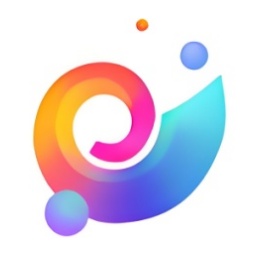 360安全桌面 v2.1725.1580.709
33.01MB
360安全桌面 v2.1725.1580.709
33.01MB
-
 大屏幕播放系统 8.0
114MB
大屏幕播放系统 8.0
114MB
-
 虫洞电脑端 v1.6.2官方版
61.2MB
虫洞电脑端 v1.6.2官方版
61.2MB
-
 LeDimmer 1.0.0.4
0.16MB
LeDimmer 1.0.0.4
0.16MB
-
 系统栏快速启动工具 v1.0.0.1
0.14MB
系统栏快速启动工具 v1.0.0.1
0.14MB
-
 呆啵宠物 v0.1.17
107.07MB
呆啵宠物 v0.1.17
107.07MB
-
 GooseDesktop V1.0
0.19MB
GooseDesktop V1.0
0.19MB
-
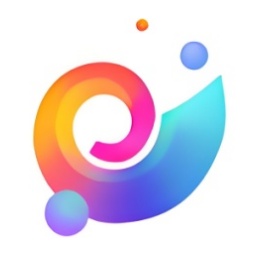 360安全桌面 v2.1725.1580.709
33.01MB
360安全桌面 v2.1725.1580.709
33.01MB
-
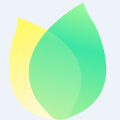 飞火动态壁纸 2.5.6.1
108 MB
飞火动态壁纸 2.5.6.1
108 MB
-
 桌面计算器 v5.0官方最新版
0.66MB
桌面计算器 v5.0官方最新版
0.66MB
-
 闲鱼PC端搜索工具 官方版
0.51MB
闲鱼PC端搜索工具 官方版
0.51MB
-
 Qnote 1.1 最新版
0.19MB
Qnote 1.1 最新版
0.19MB
-
 桌面搜索栏 1.0 官方版
0.38MB
桌面搜索栏 1.0 官方版
0.38MB
-
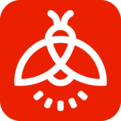 火萤视频桌面 5.2.5.9 官方版
69.72MB
火萤视频桌面 5.2.5.9 官方版
69.72MB
-
 飞火动态壁纸 2.5.6.1
108 MB
飞火动态壁纸 2.5.6.1
108 MB
-
 eosmsg 6.0.2.2
14.05MB
eosmsg 6.0.2.2
14.05MB
-
 WPS Office 12.1.0.23125
大小:10.3MB
WPS Office 12.1.0.23125
大小:10.3MB
-
 WPS Office 2019 12.1.0.23125
大小:10.3MB
WPS Office 2019 12.1.0.23125
大小:10.3MB
-
 Android Studio 2.1.2.0 官方版
大小:10.3MB
Android Studio 2.1.2.0 官方版
大小:10.3MB
-
 themida 2.3.7.0
大小:10.3MB
themida 2.3.7.0
大小:10.3MB
-
 火绒安全软件 6.0.7.11
大小:10.3MB
火绒安全软件 6.0.7.11
大小:10.3MB
-
 WPS Office 12.1.0.23125
大小:10.3MB
WPS Office 12.1.0.23125
大小:10.3MB
-
 风灵软件管家 1.0.6.3官方最新版
大小:10.3MB
风灵软件管家 1.0.6.3官方最新版
大小:10.3MB
-
 迅游 6.0.1012官方版
大小:10.3MB
迅游 6.0.1012官方版
大小:10.3MB
-
 蛋仔派对 v1.0.159
大小:10.3MB
蛋仔派对 v1.0.159
大小:10.3MB
-
 临商银行网银助手 1.0.20.609
大小:10.3MB
临商银行网银助手 1.0.20.609
大小:10.3MB
-
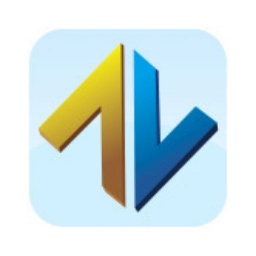 seo站长工具 v2.0.0.25
大小:10.3MB
seo站长工具 v2.0.0.25
大小:10.3MB
-
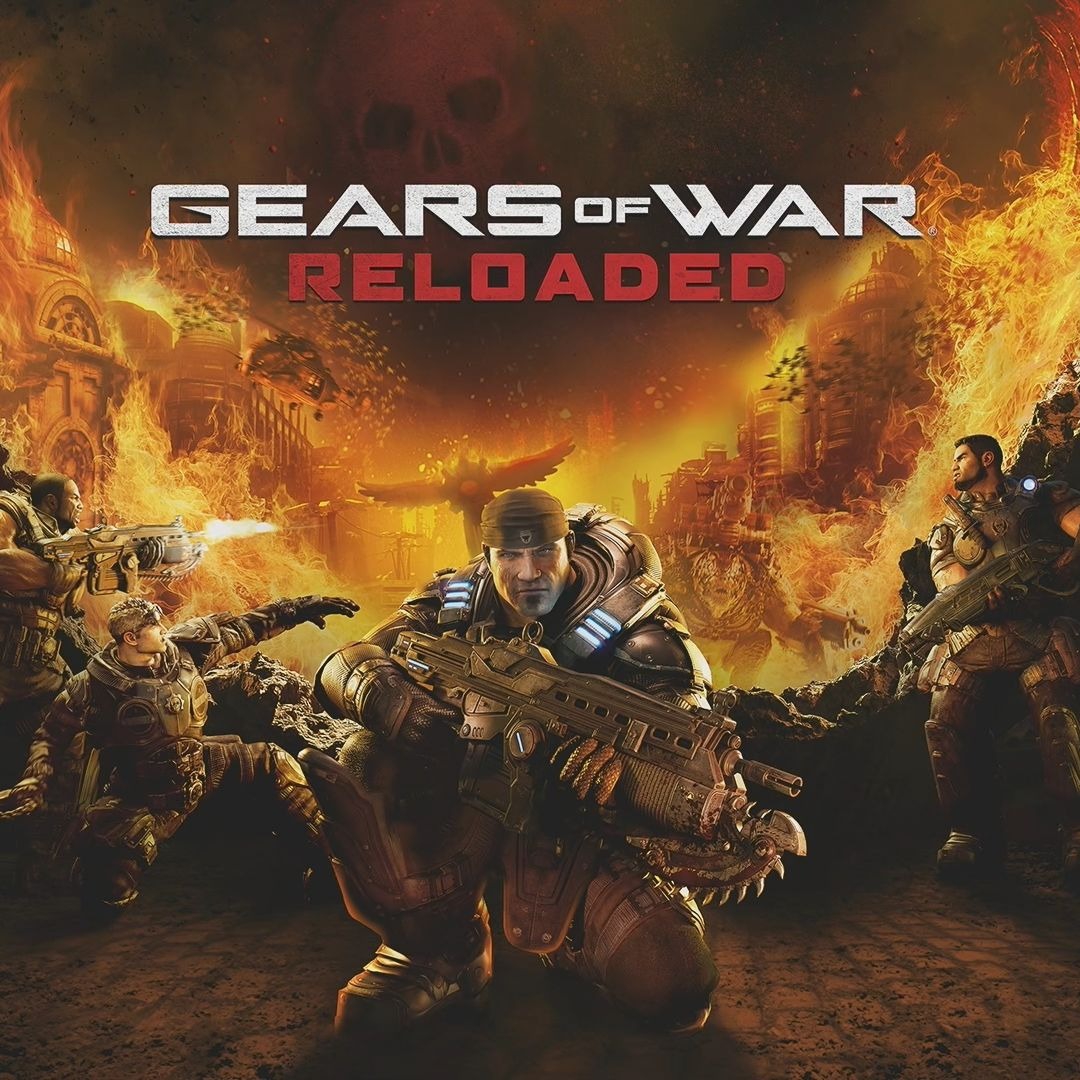 战争机器:重装上阵 官方版
大小:10.3MB
战争机器:重装上阵 官方版
大小:10.3MB
-
 轻羽信息自动系统 4.4.1.0
大小:10.3MB
轻羽信息自动系统 4.4.1.0
大小:10.3MB
-
 炼染工艺管理系统 4.1.6基础版
大小:10.3MB
炼染工艺管理系统 4.1.6基础版
大小:10.3MB
-
 兄弟BrotherDCP-7180DN 官方版
大小:10.3MB
兄弟BrotherDCP-7180DN 官方版
大小:10.3MB
-
 真三国无双:起源 官方版
大小:10.3MB
真三国无双:起源 官方版
大小:10.3MB
-
 爱站SEO工具包 v1.12.7.0
大小:10.3MB
爱站SEO工具包 v1.12.7.0
大小:10.3MB
-
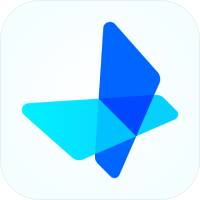 UU远程 4.3.4
大小:10.3MB
UU远程 4.3.4
大小:10.3MB
-
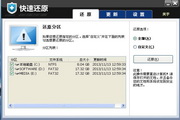 快速还原系统 3.2 专业版
大小:10.3MB
快速还原系统 3.2 专业版
大小:10.3MB
-
 E8仓库管理软件 10.40
大小:10.3MB
E8仓库管理软件 10.40
大小:10.3MB